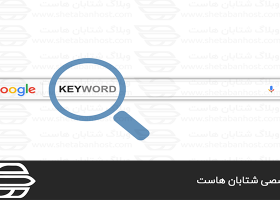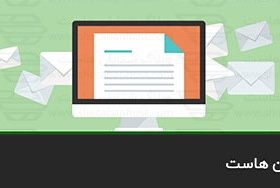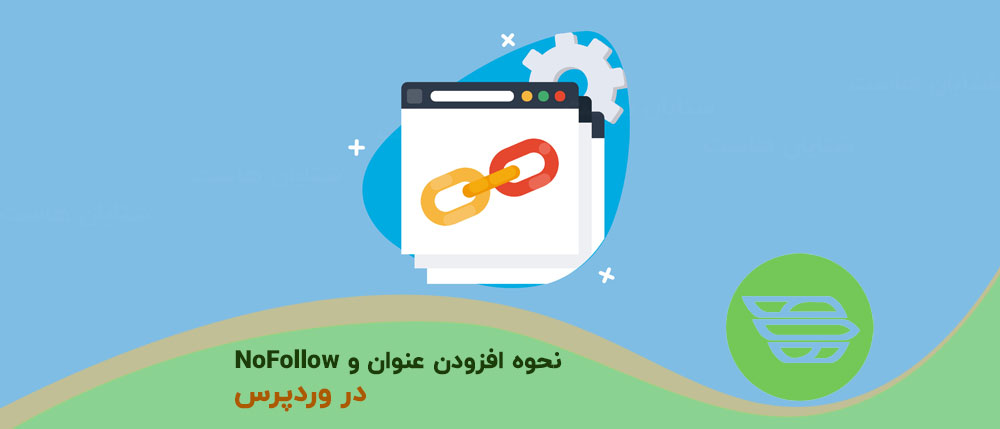
نحوه افزودن عنوان و NoFollow در وردپرس
سرفصل های مقاله
آیا می خواهید عنوان و nofollow به لینک های وردپرس خود اضافه کنید؟ به طور پیش فرض وردپرس رابط کاربری برای افزودن این ویژگی ها فراهم نمی کند. در این مقاله ، ما به شما نحوه افزودن عنوان و nofollow برای درج لینک در وردپرس را نشان خواهیم داد. با ما در شتابان هاست همراه باشید.
چرا برای درج قسمت پیوند در وردپرس به عنوان و NoFollow نیاز دارید
به طور پیش فرض هنگامی که کاربر بر روی دکمه insert link در وردپرس کلیک می کند ، صفحه ای مانند تصویر زیر مشاهده می کند:
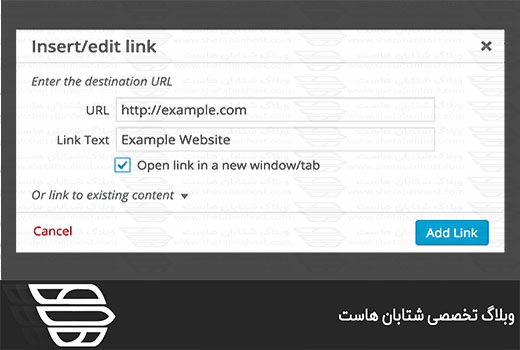
به شما امکان می دهد URL لینک و متن لینک را اضافه کنید؛ به صورت اختیاری می توانید لینک را در پنجره جدیدی باز کنید؛ این روند لینک اساسی ایجاد می کند که از نظر HTML به این شکل است:
<a href="http://example.com" target="_blank">Example Website</a>
اغلب متخصصان سئو توصیه می کنند که از ویژگی rel = “nofollow” در لینک های خارجی استفاده کنید. همچنین به کاربران این امکان را می دهد تا بدانند با کلیک روی پیوند چه چیزی پیدا می کنند. هر دو این زمینه ها از نظر SEO مهم هستند.
در وردپرس 4.2 ، تیم اصلی تصمیم به حذف قسمت عنوان در وردپرس گرفت. به سرعت چندین افزونه ارائه شد که قسمت عنوان را بازیابی می کنند ، اما با افزونه های nofollow سازگار نیستند. از آنجا که ما به هر دو قابلیت سایت خود نیاز داشتیم ، بی وقفه جستجو می کردیم تا اینکه راه حلی مناسب پیدا کردیم.
افزودن زمینه های عنوان و NoFollow در درج صفحه لینک
اولین کاری که باید انجام دهید نصب و فعال سازی افزونه Title and Nofollow For Links است. خارج از box کار می کند و هیچ تنظیماتی برای پیکربندی شما وجود ندارد. به سادگی یک پست جدید وردپرس را ویرایش یا ایجاد کنید و سپس بر روی دکمه insert link در ویرایشگر پست کلیک کنید. صفحه درج لینک ظاهر می شود و شما متوجه قسمت عنوان بازیابی شده و کادر تأیید برای افزودن ویژگی nofollow به لینک می شوید.
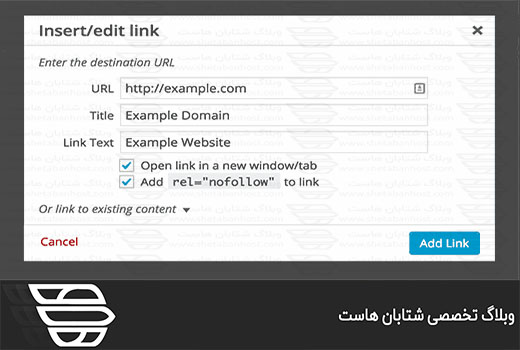
HTML لینک پیوند شما با عنوان و ویژگی های nofollow به این شکل خواهد بود:
<a href=”http://example.com” title=”Example Domain” rel=”nofollow” target=”_blank”>Example Website</a>
ما را در شتابان هاست دنبال کنید.